Como atualizar uma Samsung Smart TV
O que saber
- Vamos para Definições > Apoio, suporte > Atualização de software > Atualização automática para habilitar atualizações automáticas.
- Vamos para Definições > Apoio, suporte > Atualização de software > Atualize agora para verificar se há atualizações manualmente.
- Se sua TV não puder se conectar à Internet, baixe a atualização mais recente para uma unidade flash USB e conecte-a à TV para uma instalação manual.
Este artigo explica como atualizar uma Samsung Smart TV. As instruções aplicam-se amplamente à maioria das Smart TVs Samsung feitas depois de 2013.
Configure a Samsung Smart TV para atualizar automaticamente
Você pode fazer com que a Samsung Smart TV seja atualizada automaticamente para que não precise dedicar tempo para fazer isso sozinho.
Embora haja uma diferença técnica entre software e atualizações de firmware, A Samsung costuma usar o termo “atualização de software” para incluir ambos.
Para ativar esse recurso, execute estas etapas:
Certifique-se de que sua TV esteja conectada à Internet.
Vamos para Definições.
Selecione Apoio, suporte.
Selecione Atualização de software.
-
Selecione Atualização automática.
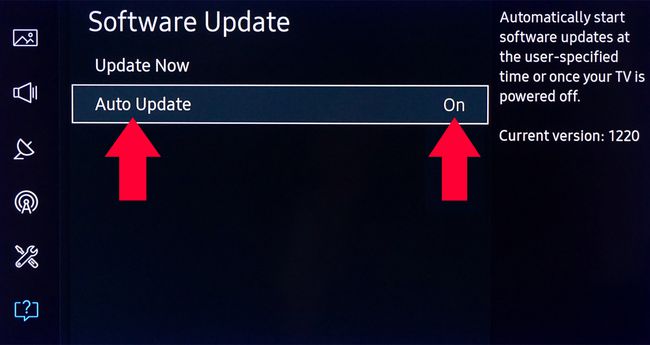
Quando você liga sua TV e ela detecta uma nova atualização, ele faz o download e instala antes que você possa assistir a qualquer coisa ou usar as outras funções da TV. Isso pode levar vários minutos, dependendo da natureza da atualização.
Se você selecionou a opção Atualização automática e uma atualização fica disponível enquanto você assiste à TV, a atualização será baixada e instalada em segundo plano e, em seguida, instalada na próxima vez que você ligar a TV.
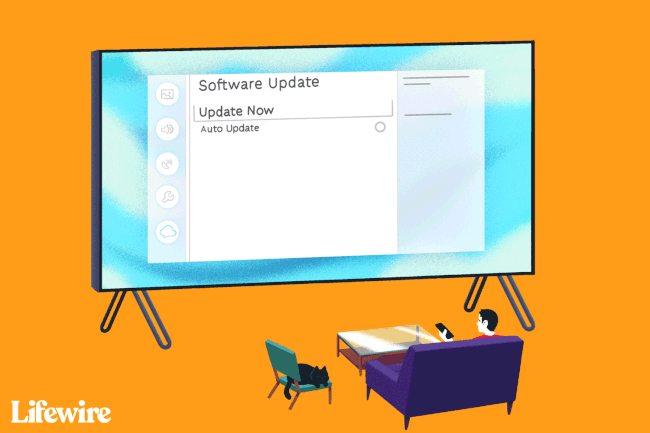
Atualize sua TV manualmente pela Internet
Se a sua TV estiver conectada à Internet, mas você preferir ativar as atualizações de firmware / software manualmente, você pode fazer isso.
Aqui estão as etapas:
Vamos para Definições.
Selecione Apoio, suporte.
Selecione Atualização de software.
-
Selecione Atualize agora. Se houver uma atualização disponível, o processo de download e instalação será iniciado da mesma maneira discutida na seção Atualização automática acima.
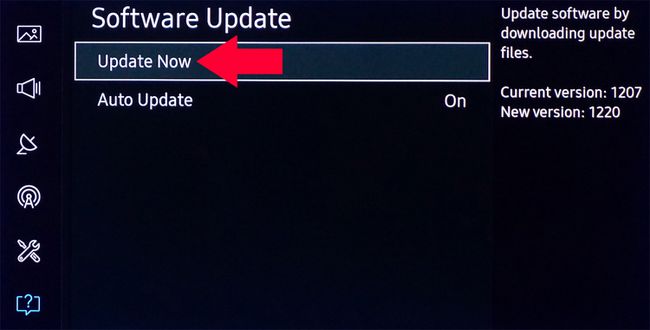
Se não houver atualizações disponíveis, selecione OK para sair do menu Configurações e continuar a usar a TV.
Atualize sua TV manualmente via USB
Se a sua TV não estiver conectada à Internet ou se você preferir instalar as atualizações de software / firmware localmente, você tem a opção de fazer isso via USB.
Para usar esta opção, você precisa primeiro fazer o download da atualização para um PC ou laptop:
Vou ao Site de suporte online da Samsung.
-
Digite o número do modelo da sua TV no Caixa de Suporte de Pesquisa. Isso deve levá-lo à página de suporte para o seu modelo de TV.
- O número do seu modelo deve ser semelhante a este: UN40KU6300FXZA.
Selecione Página de Informação.
Selecione Transferências ou role para baixo para Manuais e Downloads.
-
Selecione Download ou Ver mais.
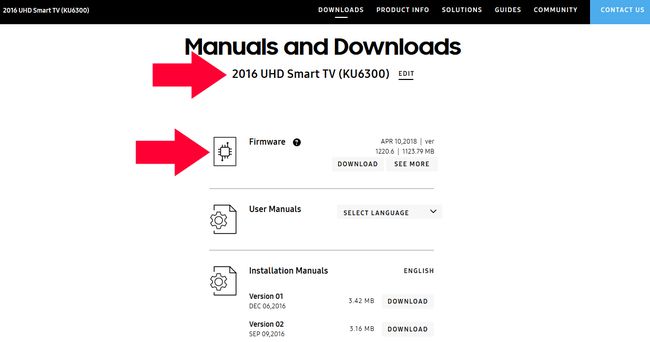
-
Baixe as atualizações de software / firmware em seu PC ou laptop.
O arquivo de firmware que você baixa do site é um arquivo compactado com a extensão .EXE.
Conecte uma unidade flash USB em seu PC ou laptop.
Execute o arquivo que você baixou: quando perguntado onde você deseja que o conteúdo do arquivo seja descompactado, selecione uma unidade flash USB com capacidade suficiente.
-
Assim que o download for concluído e descompactado na unidade flash USB, conecte-o a uma porta USB na TV.
Se você tiver mais de uma porta USB, certifique-se de que nenhum outro dispositivo USB esteja conectado a qualquer uma das portas USB.
Usando o controle remoto da TV, selecione o Casa ou Smart Hubícone, então o Definições ícone na tela da TV, que se parece com uma engrenagem.
Role para baixo e selecione Apoio, suporte.
Selecione Atualização de software e então Atualize agora.
Selecione os USB opção. Você verá uma mensagem na tela que diz "Digitalizando USB. Isso pode levar mais de 1 minuto. "
Siga todas as instruções adicionais para iniciar o processo de atualização.
Quando o processo for concluído, a Samsung Smart TV desligará automaticamente e ligará novamente, indicando que a atualização do software foi instalada corretamente e está pronta para uso.
-
Para confirmar que atualizou o software, você pode acessar Definições, selecione Atualização de software, então Atualize agora. A TV exibirá que você tem a atualização mais recente.
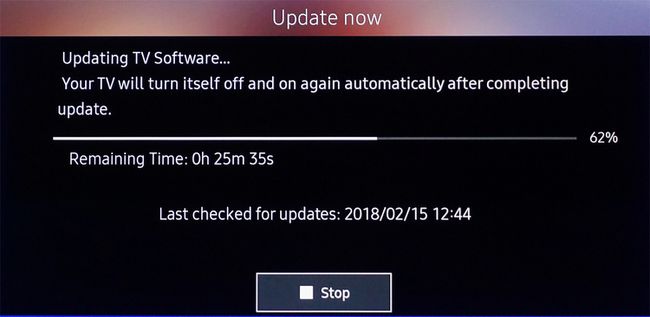
Não desligue a TV durante o processo de atualização. A TV deve permanecer ligada até que a atualização seja concluída. A TV desligará e ligará automaticamente após a conclusão da atualização do software, o que reinicializará a TV. Dependendo da natureza da atualização, as configurações de áudio e vídeo podem ser redefinidas para os padrões de fábrica após uma atualização de software.
Como atualizar aplicativos na Samsung Smart TV
Para continuar a usar os aplicativos Samsung instalados em sua Smart TV, você precisará certificar-se de que possui as versões mais recentes. Isso é diferente da atualização do software ou firmware do sistema da TV, pois cada aplicativo tem sua própria estrutura. A maneira mais fácil de manter seus aplicativos atualizados é fazer com que a TV faça isso automaticamente.
Para configurar isso, use as seguintes etapas:
aperte o Smart Hub / Home abotoe o controle remoto da TV Samsung.
No menu inicial do Smart Hub, selecione Apps.
Selecione Meus Apps.
-
Selecione Opções e certifique-se Atualização automática está configurado para Sobre.
Se você não quiser que os aplicativos sejam atualizados automaticamente, defina Atualização automática como Desligado.
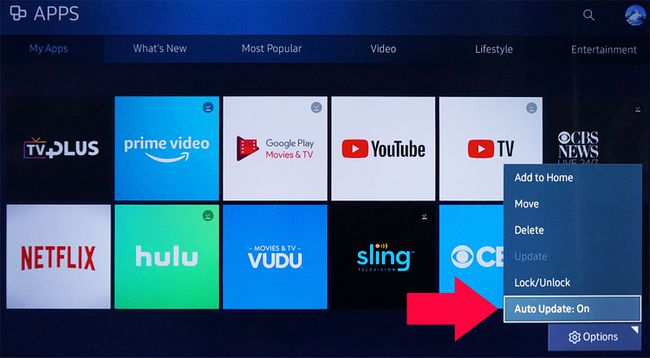
Se estiver usando a opção manual, ao selecionar um aplicativo individual, você será notificado se houver uma atualização disponível. Siga quaisquer mensagens ou avisos adicionais para iniciar o processo de atualização.
Quando a atualização for concluída, o aplicativo será aberto para que você possa usá-lo.
Se você possui uma Samsung Smart TV mais antiga, como uma lançada antes do ano modelo de 2016, pode haver algumas variações nas etapas necessárias para atualizar os aplicativos:
Modelos 2015: Aperte o Cardápio abotoe o controle remoto, selecione Smart Hub > Atualização automática de aplicativos e jogos > Sobre.
Modelos 2014: Aperte o Cardápio abotoe o controle remoto. Selecione Smart Hub > Configurações do aplicativo > Atualização automática.
Modelos 2013: Aperte o Smart Hub botão no seu controle remoto, selecione Apps > Mais aplicativose siga as instruções adicionais.
The Bottom Line
Dependendo do ano e da versão do Samsung Menu / Smart Hub que você possui, pode haver algumas variações na aparência dos menus, bem como na forma de acessar os recursos de atualização do sistema e do aplicativo. Se você não tiver certeza das etapas exatas, consulte o guia do usuário impresso ou o manual eletrônico na tela da Smart TV Samsung.
